Karena keterbatasan peralatan dan waktu pengambilan gambar, banyak gambar Anda mungkin buram. Jadi, cara menghilangkan blur pada gambar menjadi isu utama bagi banyak orang ketika mereka ingin meningkatkan kualitas gambar. Jika Anda salah satu dari mereka yang mencari solusi terbaik untuk menghilangkan blur pada foto, Anda harus membaca artikel ini untuk mempelajari 7 alat gratis dan berbayar dengan tutorial lengkap.
Bagian 1. Alasan di balik Gambar Buram
Ada beberapa alasan mengapa Anda mungkin memiliki foto buram. Dengan menentukannya, Anda akan dapat mencegahnya dan melakukan tugas ini.
◆ Kamera Tidak Stabil - Stabilitas kamera Anda memiliki dampak besar dalam membuat foto yang diambil menjadi buram. Oleh karena itu, pastikan untuk menstabilkan atau lebih baik menggunakan tripod saat mengambil gambar, terutama saat menggunakan DSLR.
◆ Subyek Bergerak - Menangkap subjek bergerak dapat menyebabkan foto buram. Jadi, menyetel kamera Anda pada ISO atau kecepatan rana yang lebih tinggi akan jauh lebih baik.
◆ Lensa Kamera Kotor - Terkadang, lensa kamera yang kotor mempengaruhi kualitas foto dan membuatnya buram. Oleh karena itu, pastikan untuk sering membersihkan lensa kamera Anda.
◆ Salah Fokus - Ini mungkin masalah yang terutama menyebabkan gambar buram. Anda harus memastikan untuk selalu mengatur fokus yang tepat pada objek Anda.
Bagian 2. Alat Terbaik untuk Menghapus Buram Gambar Online Gratis
1. Peningkat Gambar AVAide
Penambah Gambar AVAide adalah salah satu editor gambar paling menjanjikan yang pasti Anda sukai. Mengapa? Karena memiliki teknologi paling canggih, Anda dapat dengan mudah menggunakannya untuk menyesuaikan tampilan gambar Anda dengan menyempurnakan, menghilangkan blur, menghilangkan noise, dan meningkatkannya hanya dalam satu klik! Ini mengejutkan, tetapi hal ini tidak dapat disangkal karena teknologi tersebut didukung oleh AI. Jadi, Anda dapat dengan mudah menghilangkan blur pada gambar dengan AI. Selain itu, AVAide Image Upscaler ini tidak dipungut biaya. Bayangkan gambar yang tidak buram tanpa memerlukan uang sepeser pun, dan tanpa mengunduh dan menginstal perangkat lunak apa pun!
Meski begitu, AVAide Image Upscaler juga mampu menghasilkan output bebas watermark, meski dilakukan dengan prosedur pengeditan maksimal. Pelajari lebih lanjut dengan melihat tutorial tentang cara menghilangkan blur gambar gratis di bawah.
Cara Menggunakan AVAide Image Upscaler untuk Menghapus Blur Foto
Langkah 1Kunjungi ini tautan untuk mencapai situs web utama alat. Setelah mencapai halaman, tekan tombol Pilih Foto tombol bagi Anda untuk dapat mengunggah gambar buram.
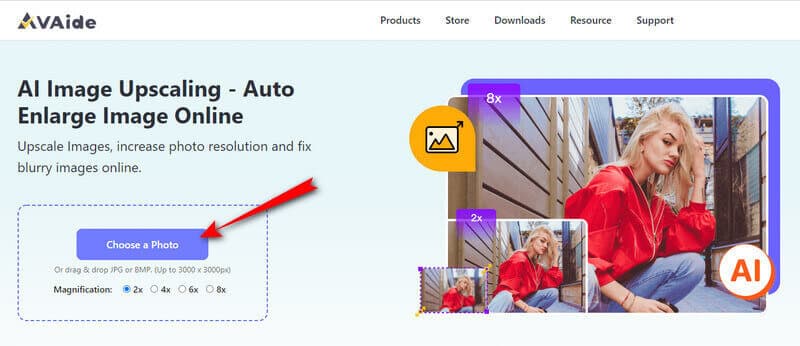
Langkah 2Anda sudah akan melihat perubahannya setelah Anda mengunggah foto. Lihat melalui pratinjau bagaimana membersihkan foto Anda dari buram. Kemudian, Anda dapat menyesuaikan Pembesaran dengan mengarahkan kursor ke pilihan di atas gambar.
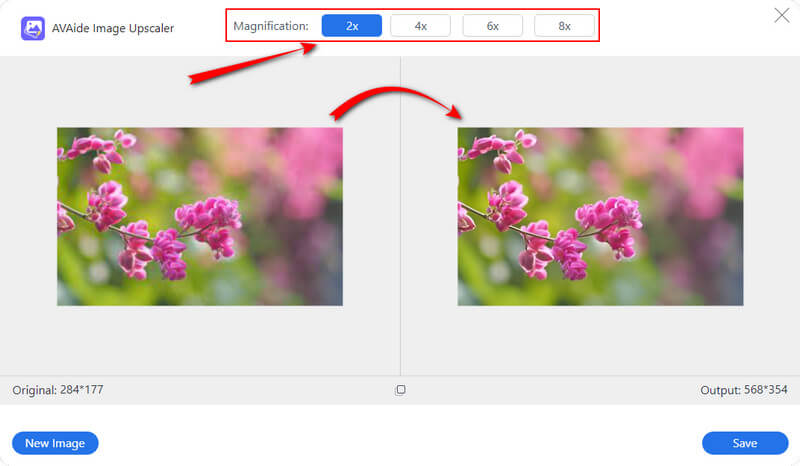
Langkah 3Anda sudah dapat mengklaim hasil Anda dalam waktu kurang dari satu menit dengan mengklik Menyimpan tombol. Lihat bahwa memukul tidak akan menghilangkan jendela, jadi jika Anda ingin mengaburkan gambar lain, tekan saja Gambar baru tab.
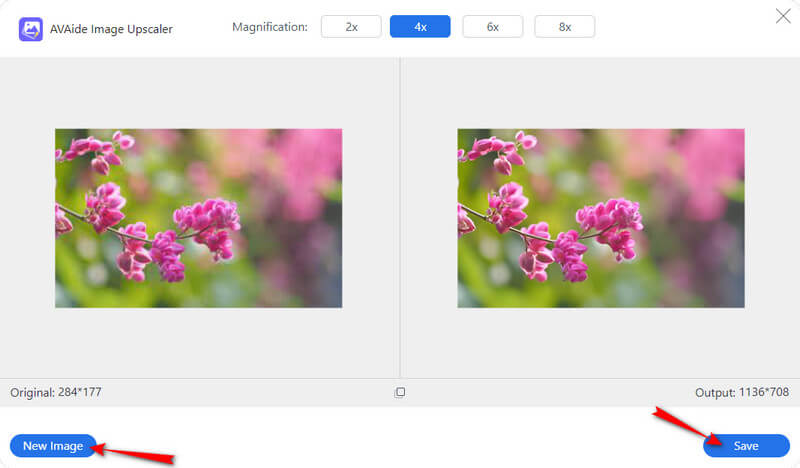
2. Rautan Gambar VanceAI
Cara lain untuk menghilangkan blur gambar online adalah melalui VanceAI Image Sharpener. Selain itu, sesuai dengan namanya, alat online ini menggunakan teknologi kecerdasan buatan yang bekerja dalam prosedur peningkatannya. Tidak diragukan lagi, VanceAI Image Sharpener, seperti AVAide Image Upscaler, mengungguli para pesaingnya dalam memberikan kualitas keluaran yang sangat baik. Namun, tidak seperti yang lain, rautan gambar ini hanya memberi pengguna tiga kredit bulanan untuk uji coba gratis. Jika tidak, Anda harus membeli paket premiumnya untuk penggunaan berkelanjutan. Di sisi lain, alat ini dapat menawarkan banyak opsi dan solusi, seperti penghapus latar belakang, pembesar, pengurai, dan banyak lagi. Tetapi untuk mempelajari prosedurnya dalam mengaburkan foto, berikut adalah panduan yang harus Anda ikuti.
Cara Menghilangkan Blur Gambar Online dengan VanceAI Image Sharpener
Langkah 1Masuk ke situs web utama alat dan daftar dengan akun email Anda. Setelah Anda di sana, tekan tombol yang mengatakan Unggah Gambar untuk mendapatkan gambar buram Anda di antarmuka.
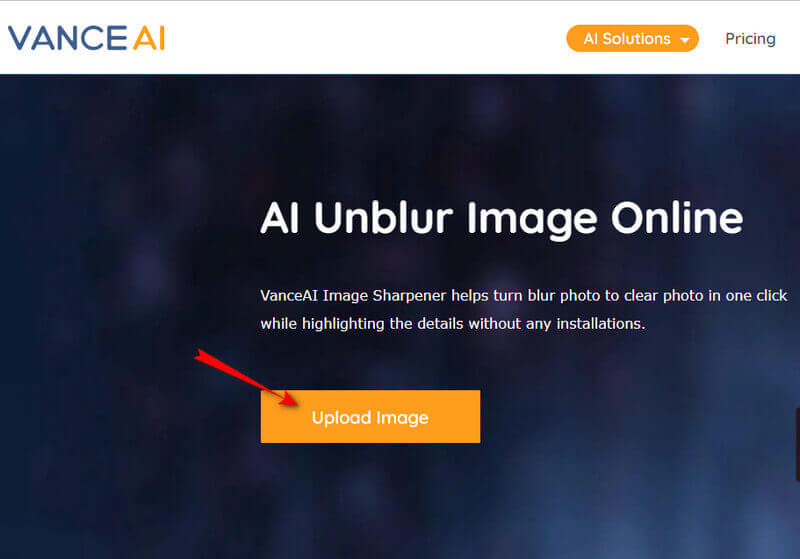
Langkah 2Di kanvas utama, navigasikan bilah penyesuaian di bawah Ketajaman untuk parameter manual. Setelah itu, klik Mulai Proses tombol untuk memulai proses pengaburan.
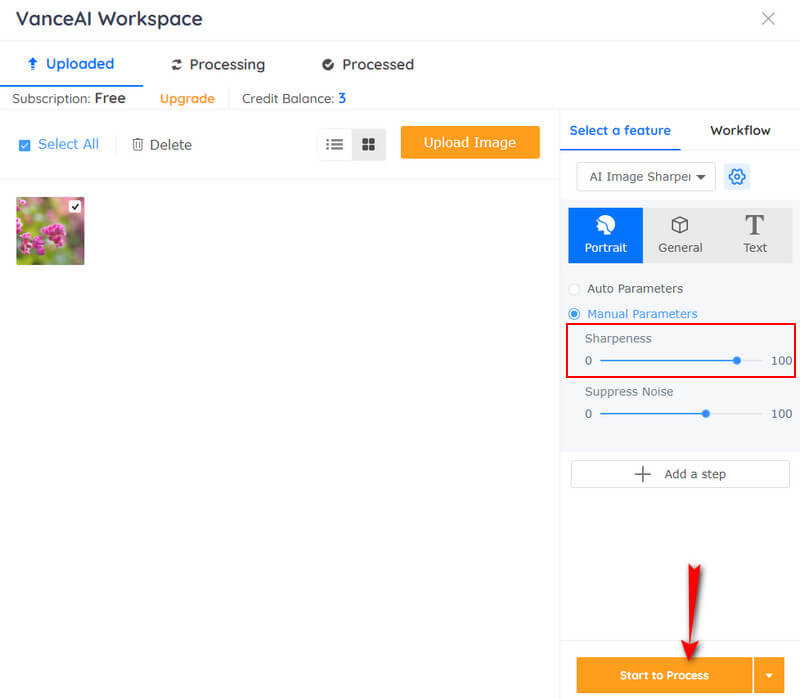
Langkah 3Setelah proses unblur, periksa output pada halaman Diproses. Lalu klik Unduh untuk mendapatkan file foto yang baru disempurnakan.
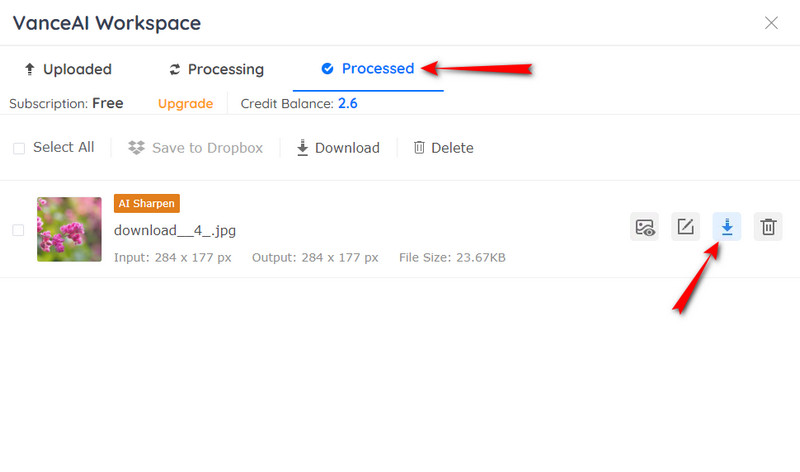
3. Penambah Foto PicWish
Untuk melengkapi solusi online kami, kami mempersembahkan kepada Anda PicWish Penambah Foto. Ini adalah penambah foto luar biasa yang menggunakan teknologi kecerdasan buatan dengan semua alatnya, seperti penghapus latar belakang, retouch foto, peningkatan wajah, dan banyak lagi. Selain itu, mirip dengan AVAide Image Upscaler, pengguna dapat menggunakannya secara gratis. Namun, dalam hal pembesaran, PicWish Photo Enhancer hanya dapat buat gambar lebih besar hingga 4 kali, tidak berbeda dengan AVAide, yang dapat memperbesar hingga 8 kali. Bagaimanapun, untuk menunjukkan kepada Anda bagaimana prosedur gambar deblurring bekerja.
Cara Menggunakan Penambah Foto PicWish untuk Memburamkan Foto
Langkah 1Buka situs web resminya, dan mulailah mengimpor foto buram Anda dengan mengklik Unggah Gambar tombol. Atau, Anda cukup menyeret foto dari perangkat Anda dan kemudian meletakkannya di antarmukanya.
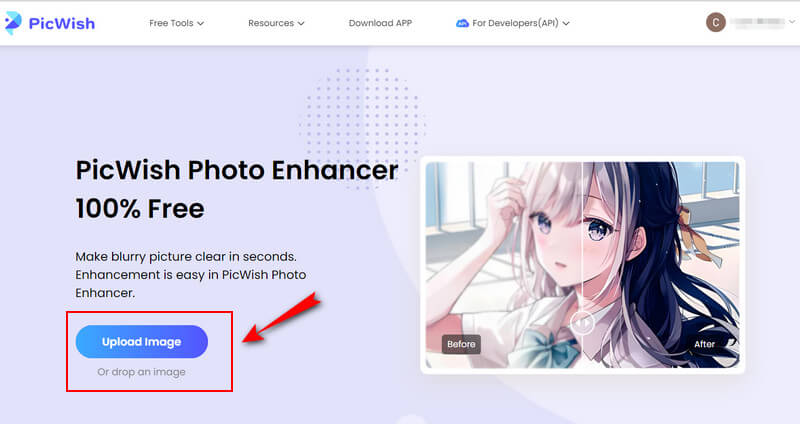
Langkah 2Setelah mengunggah, kanvas tempat Anda dapat melihat pratinjau akan muncul. Dari sana, Anda dapat menyeret panel panel untuk melihat betapa ajaibnya foto Anda.
Langkah 3Kemudian, tekan Unduh tombol di sudut kanan atas, membawa Anda ke jendela pendaftaran. Masuk menggunakan akun email Anda, dan prosedur pengunduhan akan dimulai.
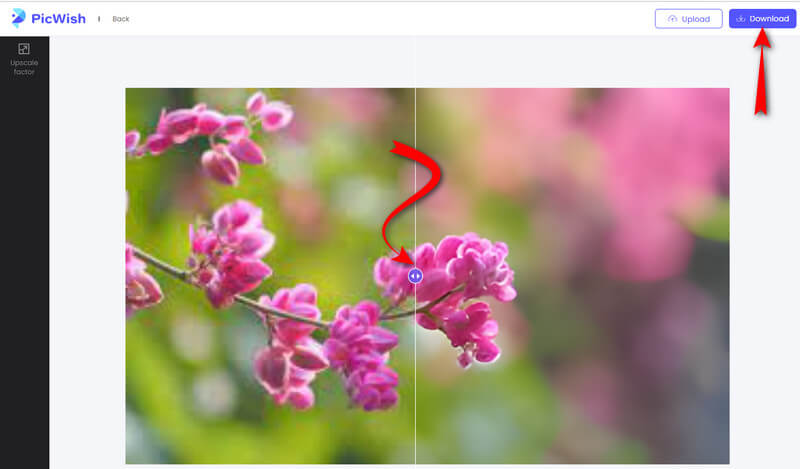
Bagian 3. Penghilang Buram Gambar di Android dan iPhone
Berikut adalah dua aplikasi yang sangat kami rekomendasikan untuk opsi yang dapat Anda gunakan menggunakan perangkat seluler Anda.
1. Remini - Penambah Foto AI
Remini - AI Photo Enhancer adalah aplikasi yang dapat Anda peroleh di apple dan play store. Itu mengedit foto lama, buram, dan rusak secara efisien dengan bantuan teknologi kecerdasan buatannya. Selain itu, Remini mendukung item pembelian dalam aplikasi untuk membantu Anda dengan tugas pengeditan foto di Android dan iPhone. Namun, Anda harus membuat akun setelah mengunduhnya secara gratis. Setelah mengunduhnya secara gratis, Remini akan memberi Anda uji coba gratis 7 hari, yang bisa menjadi durasi yang cukup untuk memeriksa kemampuan dan kemampuannya. Bagaimanapun, jika informasi ini membuat Anda memutuskan untuk menggunakannya, ikuti panduan tentang cara menghapus gambar di Android dan iPhone di bawah ini.
Langkah 1Buka play store Anda dan unduh untuk menginstal aplikasi. Setelah unduhan berhasil, luncurkan dan daftar dengan preferensi Anda.
Langkah 2Setelah itu, ketuk pilihan Tingkatkan dan cari foto buram Anda untuk diunggah. Jika Anda memilih untuk menggunakan uji coba gratis, Anda perlu mengetuk tombol Tingkatkan Iklan Tontonan pilihan bagi Anda untuk memulai proses secara gratis.
Langkah 3Akibatnya, halaman pratinjau akan muncul setelah iklan. Arahkan pusar di tengah untuk melihat sebelum dan sesudah. Setelah itu, tekan tombol Unduh ikon di atas layar untuk mendapatkan file baru.
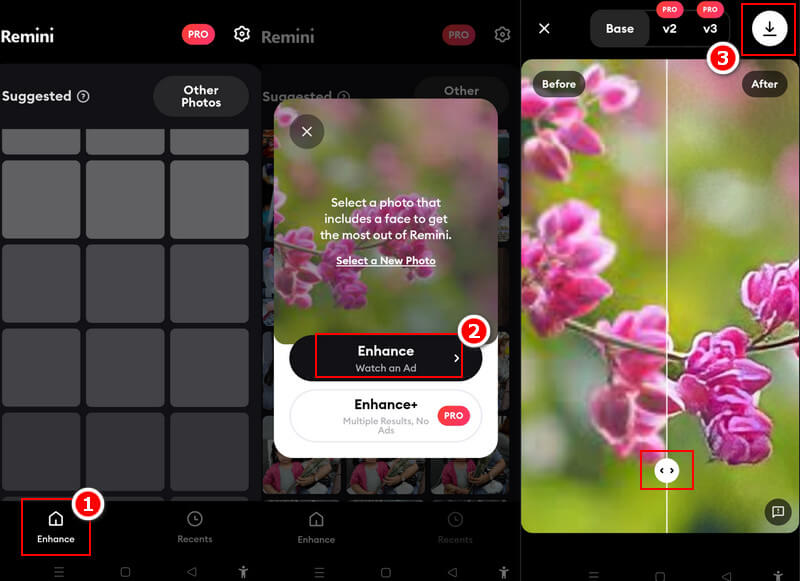
2. Pixelup - Penambah Foto AI
Berikutnya di aplikasi seluler, yang kami miliki untuk Anda adalah Pixelup - AI Photo Enhancer. Ini juga merupakan aplikasi hebat yang dapat mengubah gambar buram dan lama Anda menjadi tampilan HD menggunakan teknologi AI aplikasi. Selain itu, Pixelup tidak hanya memungkinkan Anda menyempurnakan foto, tetapi juga mewarnai foto hitam putih, menganimasikannya, dan membagikannya dengan satu ketukan. Terlepas dari unduhan gratisnya, aplikasi ini memungkinkan Anda memutuskan apakah Anda ingin berlangganan langganan mingguan, bulanan, dan tahunan, dengan akses tak terbatas ke fitur-fiturnya. Bagaimanapun, jika Anda ingin mencoba aplikasi ini, ikuti panduan tentang cara menghapus gambar di iPhone, sama dengan Android menggunakan Pixelup - AI Photo Enhancer.
Langkah 1Dapatkan aplikasi dari toko apel Anda dan luncurkan. Kemudian, ketuk ikon Plus biru di bagian tengah paling bawah layar untuk mengunggah foto Anda.
Langkah 2Setelah diunggah, klik Meningkatkan seleksi di antara alat-alat di bagian bawah. Kemudian, jendela pop-up akan muncul di mana Anda harus memilih Tonton Iklan pilihan untuk meningkatkan foto secara gratis.
Langkah 3Setelah itu, Anda akan melihat hasilnya di layar jendela baru. Sesuaikan penggeser untuk melihat hasil peningkatan, lalu ketuk Selesai untuk mendapatkan foto baru.
Bagian 4. Deblur Gambar di Desktop
1. Adobe Photoshop
Adobe Photoshop adalah alat profesional bagi orang-orang yang berpengalaman untuk mengedit foto. Anda dapat menggunakan Photoshop untuk menghilangkan blur pada foto menggunakan berbagai fitur, termasuk Unsharp Mask, Smart Sharpen, High Pass, Resolusi Super, dll. Di sini kami menunjukkan cara menggunakan Smart Sharpen untuk menghilangkan keburaman foto dengan langkah-langkah terperinci.
Langkah 1Tambahkan foto buram Anda di Photoshop. Pergi ke Saring > Mengasah > Pertajam Pintar di bilah navigasi atas.
Langkah 2Sesuaikan Jumlah, Radius, Kurangi Kebisingan pengaturan untuk mengaburkan foto fuzzy Anda di Photoshop.
Langkah 3Anda dapat melihat pratinjau versi foto Anda yang dipertajam dan belum diproses, jika hasilnya sesuai dengan kebutuhan Anda, Anda dapat mengklik Oke tombol untuk menyimpan foto.
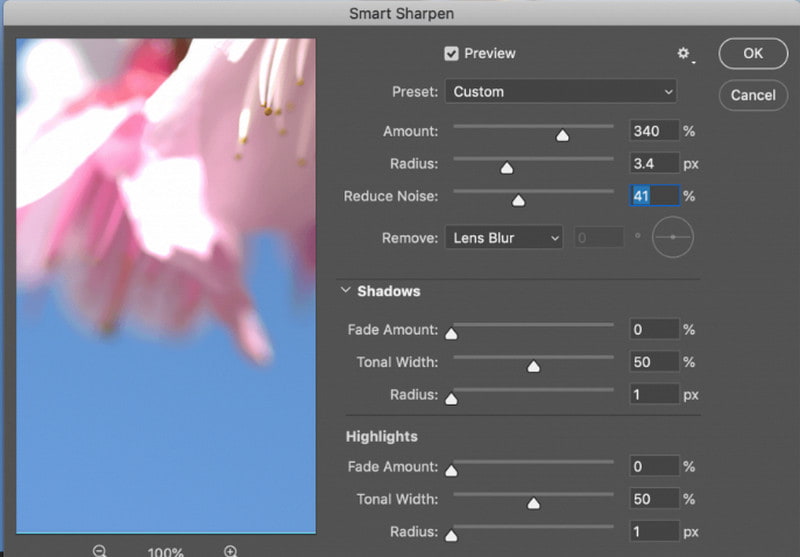
2. GIMP
GIMP adalah alternatif gratis Adobe Photoshop bagi pengguna untuk memproses gambar buram. Seperti Photoshop, GIMP memiliki banyak fitur untuk menghilangkan blur pada gambar, termasuk alat Brightness-Contrast, Curves tool, Levels tool, Unsharp Mask, dll. Di sini, kami akan menunjukkan kepada Anda cara menggunakan salah satu fitur ini - Brightness-Contrast tool.
Langkah 1Buka gambar buram di GIMP, lalu pilih lapisan gambar buram yang ingin Anda sesuaikan. Jika gambarnya satu lapis, latar belakangnya akan dipilih secara default.
Langkah 2Klik Warna > Kecerahan-Kontras di bilah navigasi atas.
Langkah 3Kemudian, Anda dapat mengubah bilah gesernya Kecerahan dan Kontras. Sementara itu, Anda dapat melihat efek gambar buram Anda.
Langkah 4Jika Anda puas dengan penyesuaiannya, klik Oke untuk menerapkan efek ini.
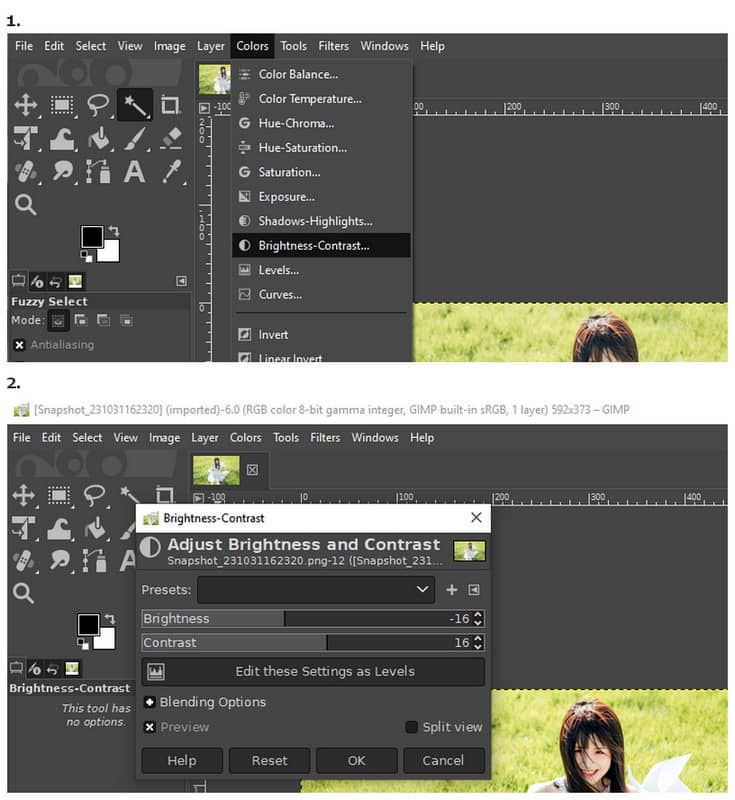
Bagian 4. FAQ tentang Gambar yang Tidak Kabur
Bagaimana cara menghilangkan blur pada gambar di Course Hero?
Untuk menghapus blur foto pada dokumen dengan Pahlawan Kutukan, Anda harus membuka dokumen dan memilih pilihan inspeksi setelah mengklik kanannya. Setelah itu, buka sumbernya dan tekan bg, dan buka tab baru. Terakhir, ubah URL dengan mengetik -html-bg-unsplit.png dan periksa file yang di-deblur.
Apakah foto saya akan buram setelah dikompresi?
Ada kemungkinan besar foto Anda menjadi buram setelah dikompresi. Ini karena memiliki bitrate yang lebih rendah setelah mengompresi file. Tetapi Anda dapat menggunakan alat restorasi foto untuk perbaiki gambar buram Anda.
Apakah unblurring meningkatkan ukuran file?
Ya. Deblurring cenderung meningkatkan ukuran file. Itu karena deblurring mengubah ketajaman gambar, yang mempengaruhi ukuran foto.
Semua alat online, seluler, dan desktop yang hebat ada di artikel ini. Dengan menggunakannya, Anda akan bisa menghapus gambar yang buram paling nyaman. Kami harap Anda menerima dan memanfaatkan semua yang telah disampaikan dalam postingan ini, dan jangan ragu untuk mengirimkan masukan kepada kami. Terakhir, ikuti pusat sumber daya ini untuk mendapatkan solusi lebih lanjut tentang berbagai tugas yang harus Anda patuhi.
Kiat Peningkatan Gambar
- Cara Meningkatkan Resolusi Gambar dengan 3 Cara Populer
- Cara Sederhana untuk Meningkatkan Kualitas Gambar Secara Instan
- 5 Cara Memperbaiki Gambar Buram [Untuk Desktop & Seluler]
- 8 Cara Meningkatkan Resolusi Foto Online Gratis
- 13 Penambah Foto Terkemuka untuk Meningkatkan Kualitas Gambar
- Konversi Mudah Gambar Resolusi Rendah ke Resolusi Tinggi Online
- Cara Meningkatkan Resolusi Foto di Photoshop [Langkah-Langkah]
- 10 Penambah Resolusi Gambar Terbaik yang Patut Dicoba
- 10 Alat Pembesar Foto AI Luar Biasa (Gratis 100%)
- 11 Pengubah Foto Terbaik di Berbagai Platform untuk Digunakan
- 7 Cara Mengubah Ukuran Gambar tanpa Mengurangi Kualitas
- Cara Membuat Gambar Lebih Besar: 7 Cara Terbaik untuk Dipertimbangkan
- Cara Memperbaiki Kualitas Gambar dengan 2 Cara Mudah (Online & Offline)
- Membuat Foto HD: 5 Cara Menakjubkan untuk Menatap Ke Depan Secara Online
- Cara Menurunkan Kualitas Gambar dengan 3 Cara Mudah
- Cara Menghilangkan Blur Gambar: Untuk Platform Online dan Seluler
- 5 Cara Sederhana untuk Membuat Gambar Lebih Jelas
- Cara Meningkatkan Resolusi JPEG/JPG/PNG dalam 5 Solusi Terbaik
- Ubah Resolusi Foto Android dan iPhone dalam Tiga Cara

Teknologi AI kami akan secara otomatis meningkatkan kualitas gambar Anda, menghilangkan noise, dan memperbaiki gambar buram secara online.
COBA SEKARANG



